Помилка 'Сервер RPC недоступний': способи усунення. Помилка «сервер RPC недоступний»: ключові способи вирішення проблеми
RPC – це віддалений виклик процедур, а точніше служба, яка відповідає за це. Йтиметься про комп'ютери. На окремих серверах і великих мережах причин цієї помилки може бути безліч, а я розгляну проблему звичайних користувачівПК.
Ця помилка ( 1722 ) виникає у різних ситуаціях на системах сімейства Windows:
- Встановлення програм ( наприклад, для роботи з принтером).
- Оновлення драйверів та системи.
- При шифруванні утилітою Bitlocker.
- Під час запуску комп'ютера.
Ще недоступність сервера rpc пов'язана з проблемою відсутності звуку у Windows 7. У Windows XP проблема може виникнути під час оновлення пакета SP2 на SP3. Дуже часто виникає під час друку, особливо при використанні принтера canon. Незважаючи на різноманітність цих ситуацій, рішення у всіх майже однакове.
Перед виконанням подальших дійпереконайтеся, що в комп'ютері не міститься вірусів. Вони також можуть бути причиною цієї помилки.
Що робити, якщо сервер rpc недоступний
Перевірте і при необхідності увімкніть ряд служб через відключення яких виникає ця помилка, а саме:
- Диспетчер друку.
- Видалений виклик процедур ( RPC).
- Модуль запуску процесів DCOM сервера.
- Живлення.
Усі дії необхідно виконати під обліковим записомадміністратора.
Увімкніть ці служби та поставте автоматичний тип запуску.Перейдіть до меню Пуск >> Виконати та введіть команду services.msc як зображено нижче. Ви потрапите до панелі керування службами комп'ютера.
Тут перейдіть до властивостей перелічених вище служб, де ви зможете провести зміну їхніх параметрів.
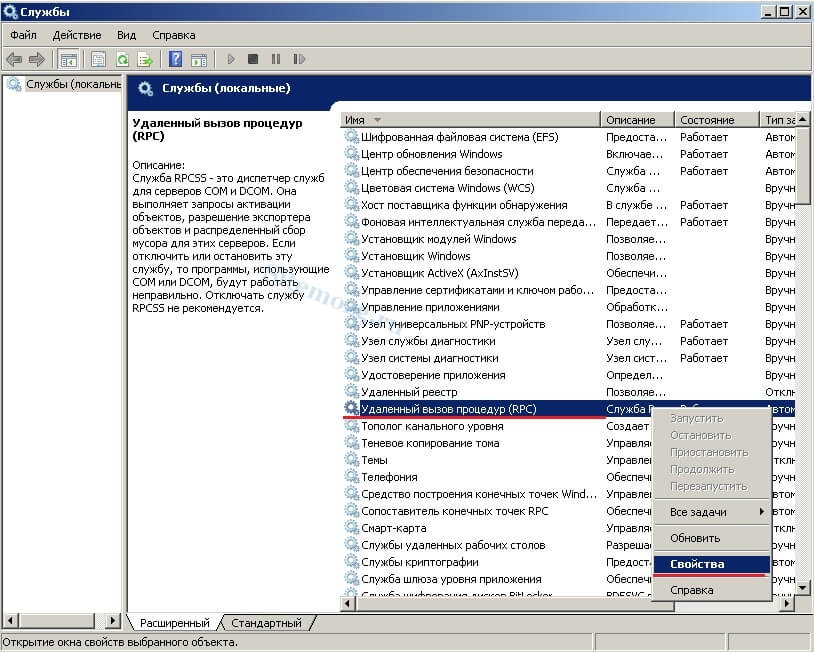
Виконайте перезавантаження комп'ютера після виконаних дій.
Поява помилки « сервер RPCнедоступний» показує порушення працездатності системи.
Виправити ситуацію можна, скориставшись декількома нескладними інструкціями, виконання яких знадобиться трохи більше півгодини.
Однак перед усуненням неполадок, які дозволять вам позбавитися проблем із принтерами, відео і навіть запуском деяких програм, варто ознайомитися з принципом роботи сервісу.
Принцип дії RPC
Проблеми із сервісом RPC є однією з найпоширеніших проблем операційної системибудь-якого покоління, починаючи з 2000 версії. Сама ж служба, назва якої розшифровується як «виклик віддалених процедур», є технологією, що дозволяє програмам виконувати певні дії в інших адресних просторах - наприклад, на інших комп'ютерах або пристроях.
До складу RPC включено два основні компоненти – мережевий протоколдля обміну та мова програмування, за допомогою якого забезпечується серіалізація об'єктів та структур.
Відмінності різних версійсервісу полягають у використовуваних для роботи технологіях. У деяких використовується сервіс-орієнтована архітектура SOA, в інших – розширення DCOM, по-третє – специфікація CORBA. При цьому основними протоколами є UDP та TCP.
Досить рідко застосовується технологія HTTP, який завжди сумісна з архітектурою /OSI. Якщо ж робота RPC порушена, обмін даними порушується, система втрачає зв'язок з віддаленими об'єктами, і її функції перестають виконуватися.
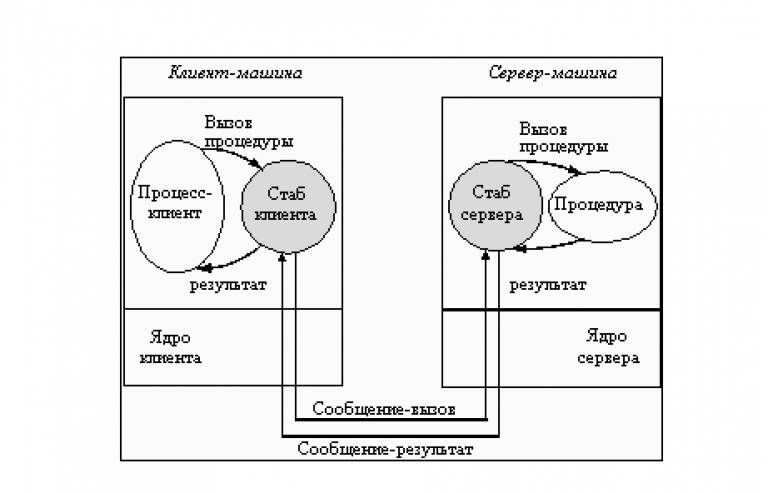
Принцип дії RPC
Причини появи помилки сервер RPC недоступний
Повідомлення про недоступність сервера RPC може з'являтися при спробі встановити або МФУ, звукових картта . Іноді подібна ситуація виникає при невдалій спробі доступу до віддалених серверів, мережевого друку і навіть під час входу користувача в систему.
Спробувати визначити джерело проблеми можна, ознайомившись із логами подій. Або спробувавши скористатися декількома універсальними методиками, що відновлюють сервіс, незалежно від причини його непрацездатності.

Повідомлення про проблеми із сервером RCP.
Пошук причини неполадки та її виправлення
Першим способом, яким варто скористатися для визначення причин появи повідомлення про помилку, є перевірка логів подій, що зберігаються у системних папки Windows. Для цього випливає:
- Перейти в меню "Пуск";
- Вибрати "Панель управління";
- Знайти вкладку адміністрування та перейти до перегляду подій;
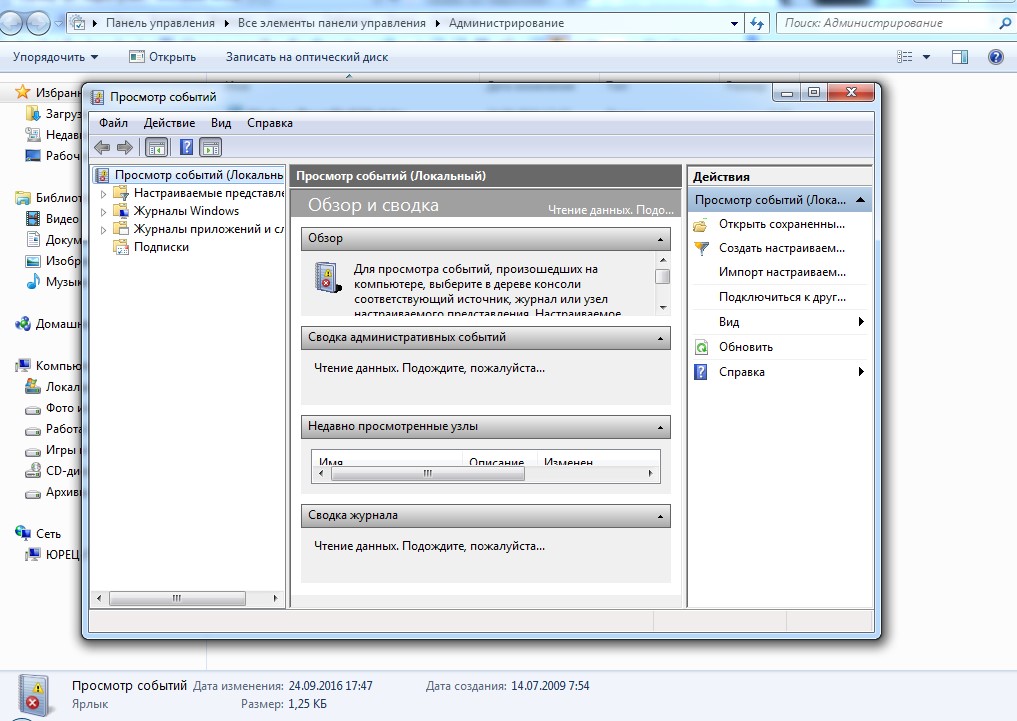
Перегляд логів для визначення причин неполадок.
- Знайти в журналі відповідну помилку (якщо виконати ці дії відразу після появи повідомлення про проблеми з RPC, подія буде верхнім у списку);
- Знайти в мережі опис проблеми за кодом помилки.
Якщо в такий спосіб знайти несправність не вдалося, варто спробувати позбутися її, перевіривши систему антивірусом. Наприклад, Dr.Web Curelt або інші. Адже іноді причинами появи повідомлення є результати роботи шкідливого коду Conficker - "хробака", що використовує вразливість сервісу RPC.
Порада: якщо в процесі перевірки віруси таки були виявлені, антивірусну програмуварто замінити. Оскільки при використанні старого антивірусу помилка з RPC, причиною якої став шкідливий кодможе з'явитися знову.

Вимкнення роботи брандмауера та встановлення оновлень для системи.
Ще один порівняно нескладний спосіб вирішення проблеми – відновлення працездатності гілки реєстру під назвою SYSTEM. Для цього можна скористатися двома способами:
1. Перейти за адресою Windows System32 і увійти в директорію збережених раніше варіантів - RegBack. Звідси слід скопіювати файл System та помістити його в папку Config. Методика допомагає тільки якщо причиною помилки був вірус, який заразив систему вже після того як було зроблено останнє збереження розділу;
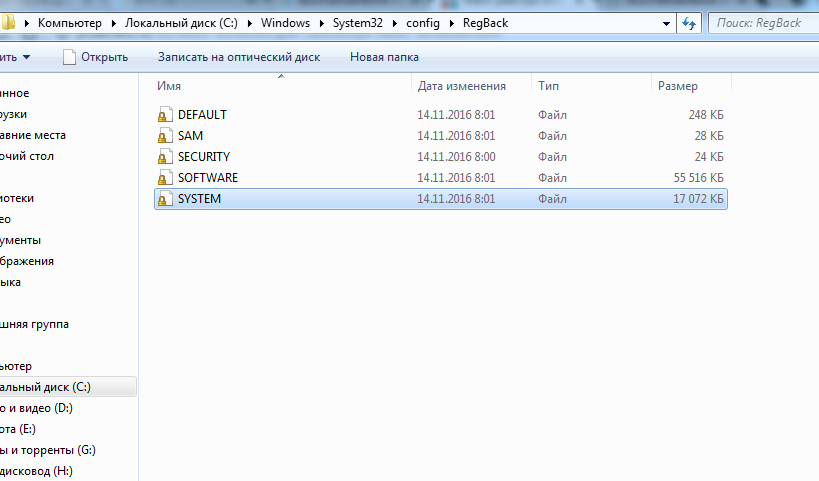
Відновлення реєстру Windows 7.
2. За допомогою консолі відновлення, яка є в складі дистрибутива системи. Для цього можна відновити реєстр за допомогою меню додаткових параметрів. Хоча при цьому втрачається інформація про пристрої, і все обладнання доведеться встановлювати заново.

Відновлення реєстру системи за допомогою точок відновлення.
Додатковий спосіб – перевірити роботу деяких служб. Для неї необхідно:
- Перейти в меню "Пуск";
- Запустити командний рядоквід імені адміністратора системи;
- Перевірити, чи запущені служби під назвою DcomLaunch, RpcSS і Spooler (якщо вони працюють, значення стану дорівнює Running);
- Записати ці служби до реєстру за допомогою команд sc config «назва служби» start=auto.
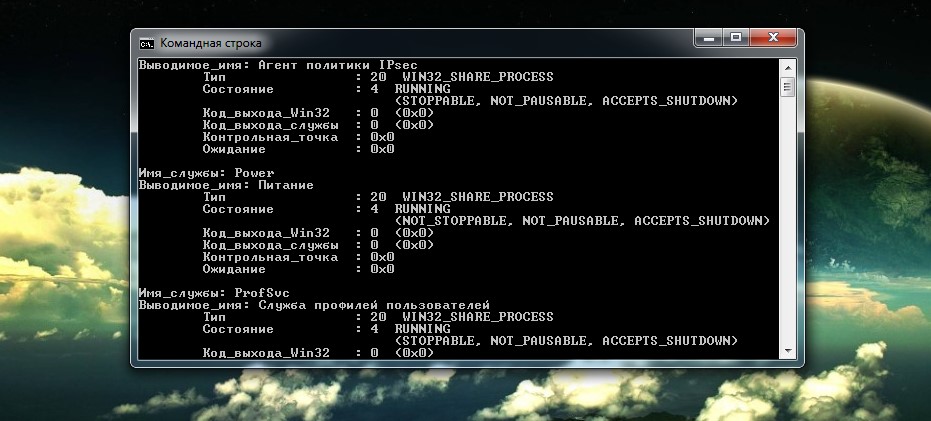
Перевірка роботи служб за допомогою командного рядка.
Якщо жодна з цих методик не допомогла, можна перевірити наявність у папці System32 (у директорії Windows на системному диску) файлів Spoolss.dll та Spoolss.exe. За допомогою запуску команди sfc/scannow їх можна не лише знайти, а й відновити попередні версії.
Виправлення проблем зі звуком
У Віндовс 7, 8 і 10 причиною появи повідомлення (помилка 1722 ) можуть бути викликані безпосереднім зв'язком параметрів служби Windows Audio із сервісом харчування. Відновити працездатність порівняно нескладно. Для цього переходять у меню Служб системи («Пуск» "Панель управління"\ «Адміністрація»\ "Служби") і запускають засіб побудови кінцевих точок сервісу.
Про те, як вирішити інші проблеми зі звуком читайте у наших матеріалах:
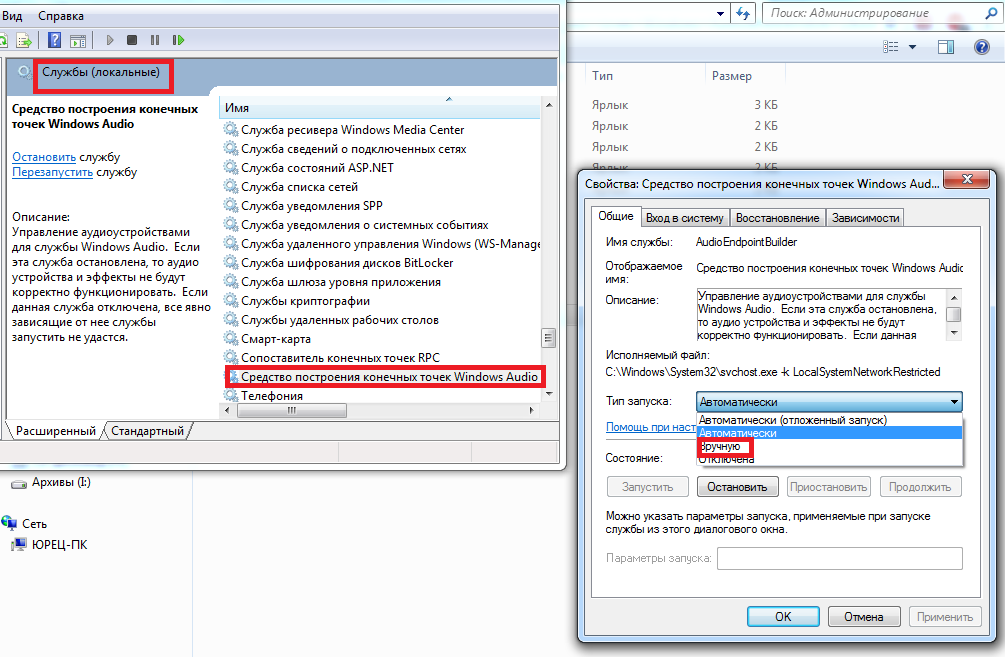
Якщо звук не ввімкнувся, а помилка 1722 року продовжує з'являтися, можна спробувати інший спосіб. Для цього, як і в попередній методиці, слід перейти до служб операційної системи.
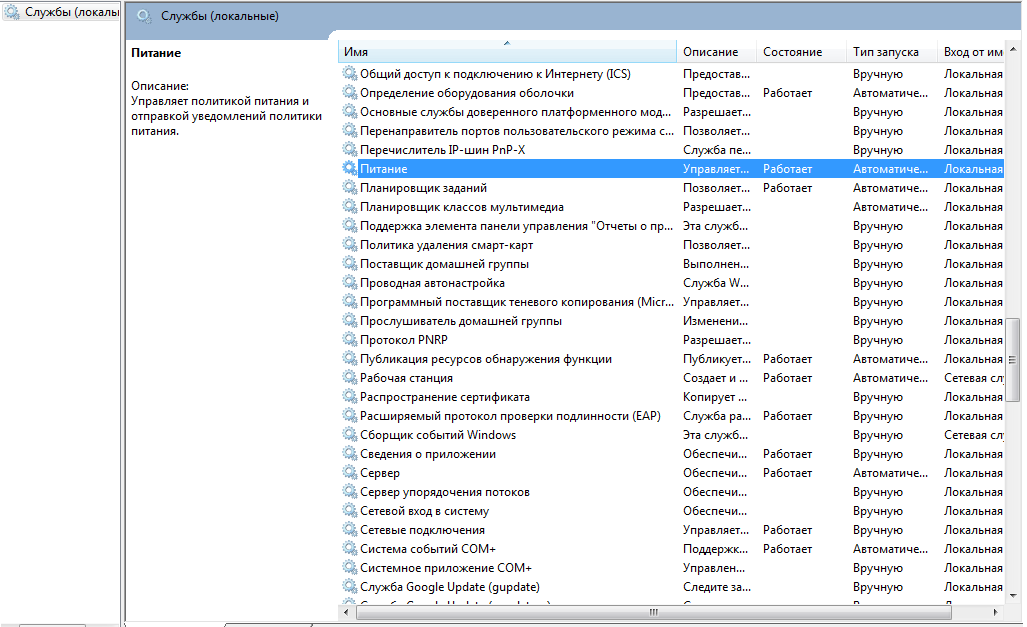
РПеревірка роботи служб.
У меню, що відкрилося, потрібно перевірити роботу служб «Живлення», «Сервер», «Видалений реєстр»і «Видалений виклик процедур». Ті, які не працюють, потрібно включити. Після цього комп'ютер перезавантажується, що зазвичай призводить до зникнення помилки. Хоча для гарантії працездатності аудіо та всієї системи загалом можна додатково запустити.
Доброго дня шановні читачі та передплатники, минулого разу ми з вами усували проблему Active Directory, А саме помилку 14550 DfsSvc і netlogon 5781 на контролері домену, сьогодні ж триває епопея з продовженням цих помилок, а саме їх ми позбулися, але прилетіли нові: Помилка 1722. Сервер RPC і за останні 24 години після надання SYSVOL в загальний доступзафіксовано попередження чи повідомлення про помилки. Збої при реплікації SYSVOL можуть спричинити проблеми групової політики. Давайте розбиратися в чому річ.
Усуваємо помилку 1722 сервер rpc недоступний
Мережеві проблеми з реплікацією та їх вирішення, читайте за посиланням вище, про 14550. І так нагадаю, у мене є два домени, батьківський та дочірній. У дочірньому 3 контролери домену Active Directory. Після перенесення одного контролера домену з одного сайту, до всіх інших стали з'являтися помилки 1722. Сервер RPC не доступний сервер RPC і за останні 24 години після надання SYSVOL.
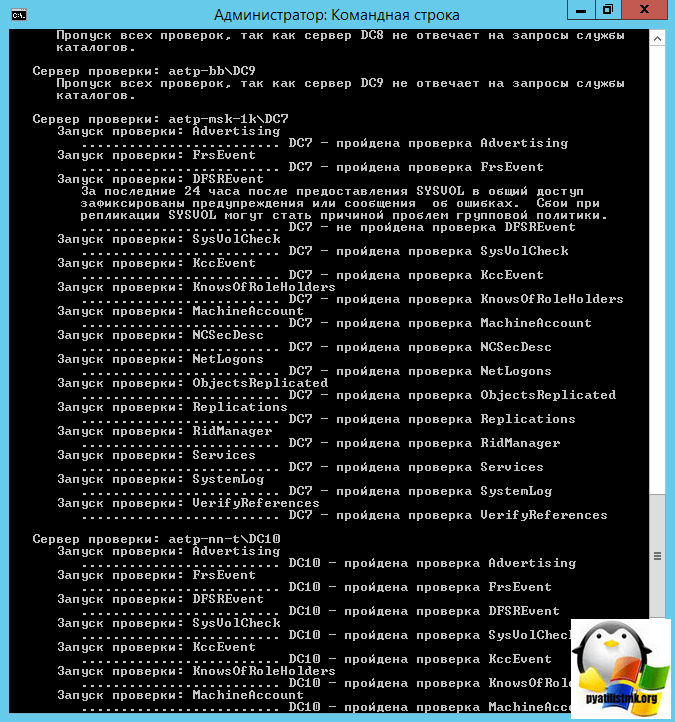
Виявив я їх при діагностиці реплікації між контролерами домену, за допомогою команди:
Ця команда показує всі помилки реплікації для підприємства. Ось як виглядає помилка:
Сервер RPC та за останні 24 години після надання SYSVOL у спільний доступ зафіксовано попередження або повідомлення про помилки. Збої при реплікації SYSVOL можуть спричинити проблеми групової політики.

Насамперед, щоб перевірити, що з реплікацією все добре, потрібно переконатися, що по UNC шляху \\ваш домен доступна для читання папка SYSVOL і NETLOGON.

Якщо вони недоступні, потрібно перевірити права на папки і перевірте доступність портів служби RPC TCP/UDP 135, можливо у вас вони закриті на брандмауері. Якщо все нормально, то рухаємось далі. Давайте перевіримо, коли востаннє реплікувалися контролери домену, робиться це командою:
repadmin /replsummary
В результаті я виявив, що у мене DC7 і DC13 мають помилку 1722 Сервер RPC недоступний. Порти я перевірив, що вони слухалися. Хто не знає як перевірити, то ось вам команда telnetв допомогу.
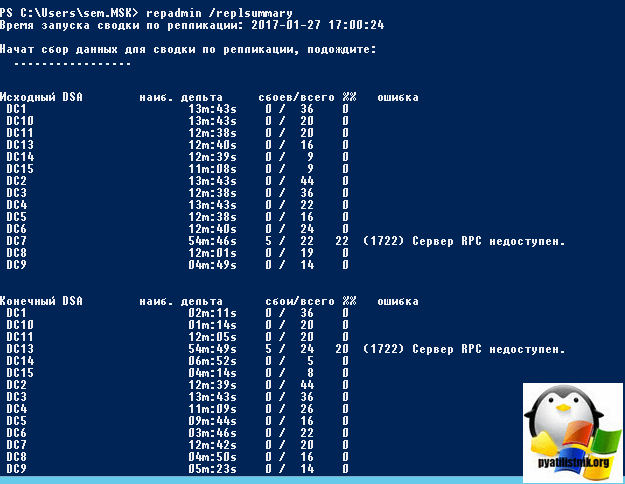
Наступним кроком, йде перевірка DNS серверів, у налаштуваннях стека TCP/IP. Якщо у вас більше одного контролера домену, то у вас першим dns сервером в налаштуваннях мережного інтерфейсу повинен йти dns іншого контролера домену, потім або адресу поточного або петлевого IP, а вже потім будь-які, що вам потрібні.
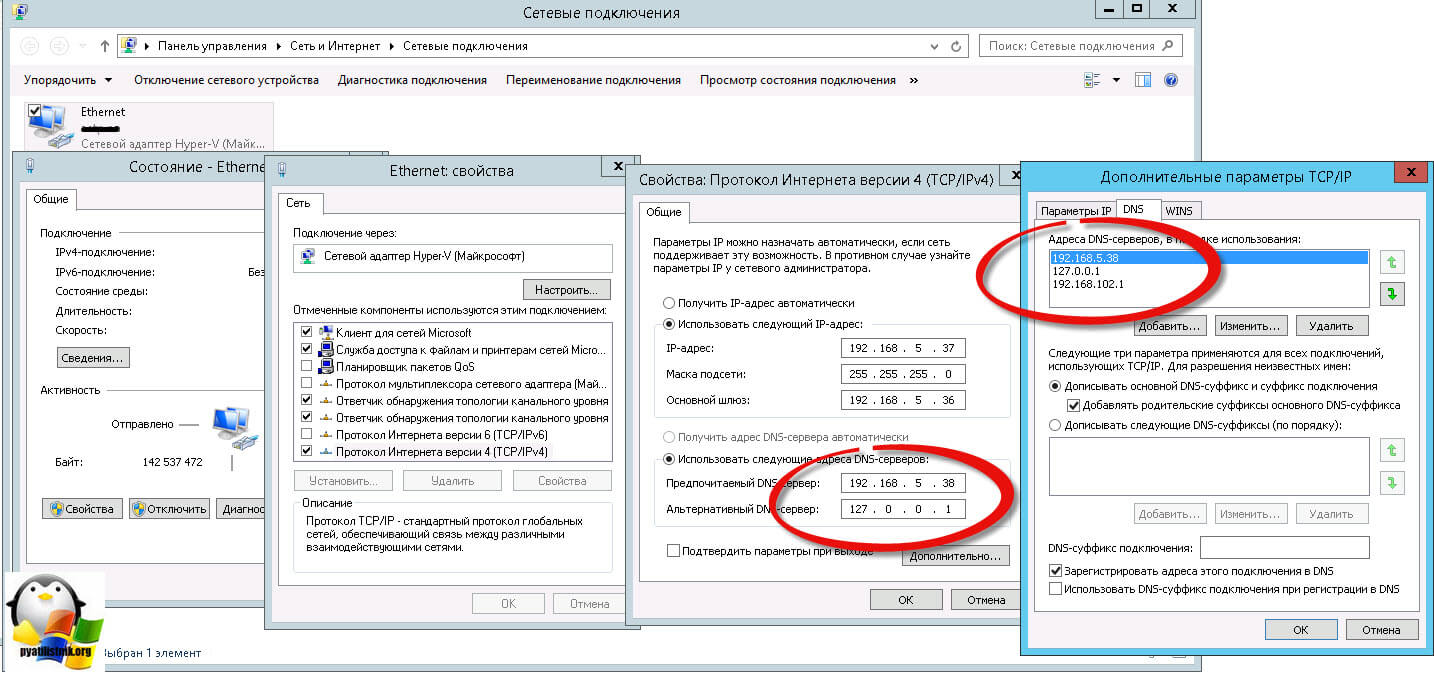
Так що правильний порядок DNS серверів, це 90 відсотків випадків
Тепер, знову виконавши команду repadmin /replsummary, я побачив, що всі реплікації пройшли успішно. Також раджу запустити вручну реплікацію AD. і перевірити чи немає помилок, переконайтеся, що команда dcdiag /a /q не дає помилок. 
Ось так просто вирішується помилка 1722 сервер RPC не доступний на контролері домену по Windows Server 2012 R2. Якщо у вас є чим доповнити статтю, прохання написати це в коментарях.










